Cara Melihat Kode batang QR akun WhatsApp
Aplikasi WhatsApp ini bisa kamu akses di PC/Desktop dengan cara scan kode batang QR Akun WhatsApp kamu terlebih dahulu sebelum terkoneksikan di PC. Aplikasi ini merupakan aplikasi messenger salah satu yang banyak di gunakan oleh orang di Indonesia. Semenjak Aplikasi BBM mulai ditinggalkan orang, mereka berganti menggunakan whatsApp karena banyak kelebihannya sekarang.
Kelebihan Aplikasi WhatsApp ini adalah aplikasinya ringan, tidak terdapat iklannya, sudah upgrade juga pilihan akun personal maupun bisnis dan banyak di gunakan oleh para pedagang online shop yang mengaplikasikannya dengan auto text di WA ini untuk pembelinya dengan mudah.
Dengan menggunakan aplikasi WhatsApp berbasis WEB browser dan juga bisa dengan WA Desktop yang bisa diinstall di perangkat PC tentunya menjadikan semua penggunanya bisa mengakses akun WhatsApp meskipun ponsel tidak sedang dibawa. Akan tetapi upayakan handphone yang terinstall WA tadi juga harus terkoneksikan dengan internet.
Baca: Aplikasi Scan Barcode Untuk Android
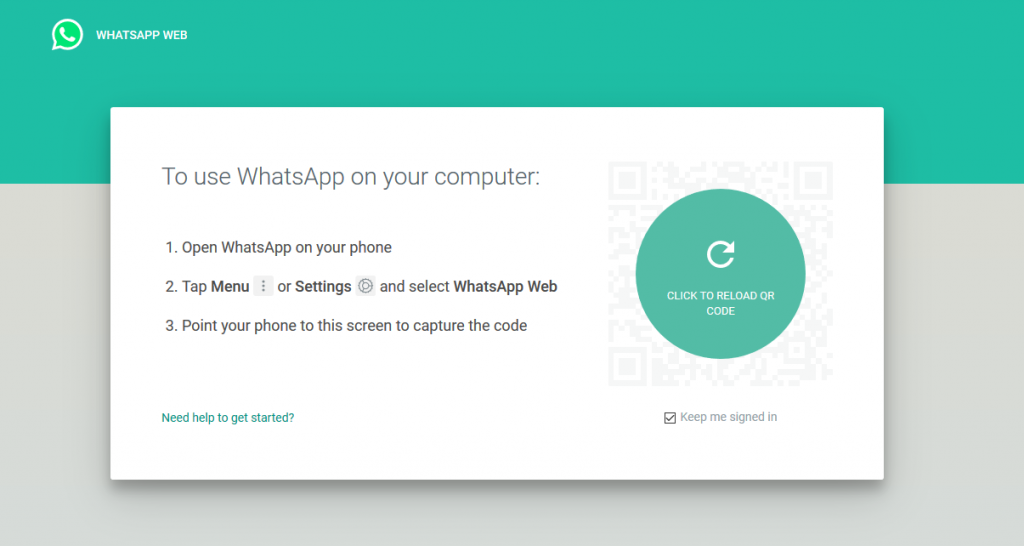
Upaya untuk melakukan hal tersebut adalah posisi HP Android / iPhone harus selalu terhubung ke sambungan data paket internet dan tidak bisa digunakan secara bersamaan oleh beberapa PC sekaligus karena hal ini untuk menjamin keamanan akun dari para hacker atau pembobol yang mengincar akun anda untuk digunakan suatu hal negatif.
Jadi ketika anda melakukan akses ke akun WhatsApp dari komputer dan anda punya perangkat PC lain yang sudah kelink atau terhubung sebelumnya tidak bisa di gunakan untuk bersamaan melakukan akses WA . Salah satu perangkat harus di unlink, disconnect terlebih dahulu dan anda harus mengaktifkan salah satunya untuk bisa mendapat hak akses.
Cara Lihat BarCode WhatsApp
Bagaimana cara mengetahui kodeBar (QR Code) dari akun WA?, silahkan simak tipsnya dibawah ini:
1. Langkah pertama silahkan hidupkan PC atau laptop dan buka browser chrome, Firefox atau kesukaan kamu. Jadi bila di PC tidak ada browser chrome atau lainnya silahkan unduh dan install dahulu. Atau kamu bisa download aplikasi WA For Desktop di Windows Store.
2. Buka chrome dan ketik di address bar : https://web.whatsapp.com lalu tekan enter
3. Stelah masuk ke antarmuka WhatsApp versi web tersebut maka anda akan disuguh kotak barkode berupa QR Code. itulah kode yang bisa anda pindai melalui ponsel yang ingin dilakukan sinkron data WA.
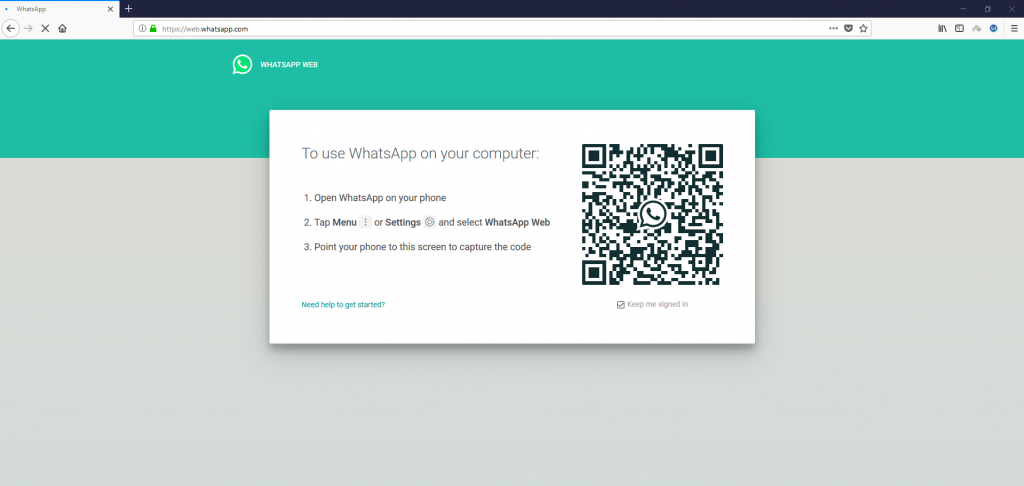
4. Cara untuk memindainya, silahkan buka aplikasi WA dari smartphone kemudian masuk ke opsi menu (bagian pojok kanan paling atas) lalu pilih Whatsapp Web
5. Nantinya akan terbuka kamera yang siap untuk memindai kode yang ada di layar PC.
Yang terakhir adalah selesai dan kamu akan bisa menikmati akes layanan whatsApp kamu di mode web browser dan dengan mudah mengetik atau membalas pesan dengan keyboard pc / laptop kamu dengan cepat. Demikian informasi cara mengetahui code batang aplikasi WhatsApp untuk web browser. Semoga bermanfaat dan membantu teman-teman.

Penulis Konten yang suka membahas tentang smartphone dan gadget baru maupun bekas.
